Twitter, acum X, este una dintre cele mai populare platforme sociale. Are milioane de utilizatori din întreaga lume. Datorită domeniului său vast de acoperire, mii de mesaje intră zilnic pe platformă. În timp ce aceasta este o oportunitate de a ajunge la un public mai mare, face dificilă găsirea unor articole specifice. Din fericire, o căutare a locației pe Twitter îi poate ajuta pe utilizatori să găsească tot ceea ce își doresc.
Mulți utilizatori Twitter nu știu încă, dar pot efectua căutări bazate pe locație pentru utilizatori și postări. Deși pare imposibil din cauza absenței unui buton de căutare directă a locației, este ușor. Acest articol conține tot ce aveți nevoie pentru a efectua o căutare pe Twitter în funcție de locație.
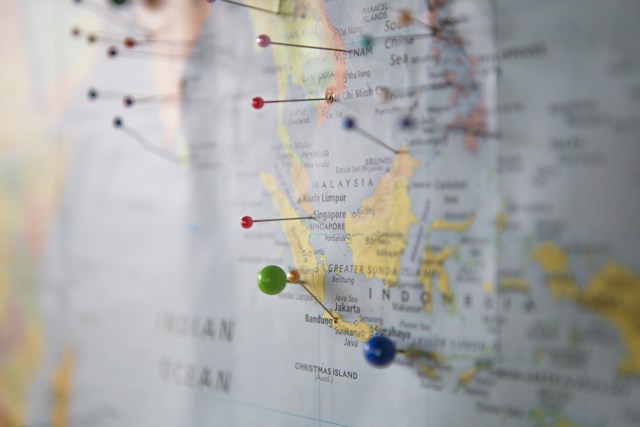
Puteți căuta după locație pe Twitter?
Da, puteți căuta după locație pe Twitter, aka X, cu instrucțiuni și instrumente specifice. Cu ajutorul coordonatelor geografice corecte, este posibil să căutați pe Twitter în funcție de locație pentru a găsi postări și utilizatori. Platforma permite utilizatorilor să folosească o căutare standard după locație pentru a găsi elemente. Funcția de căutare de pe platforma de socializare poate filtra elementele în funcție de locație, dacă activați serviciile de localizare.
Alternativ, sistemul poate filtra elementele pe baza locației din profilul dvs. dacă nu activați serviciile de localizare. Trebuie să vă editați profilul și să adăugați locațiile preferate. În plus, aceasta va permite altor utilizatori să vă vadă locația geografică ori de câte ori vă verifică contul.
Ambele metode vă vor ajuta în căutarea posturilor și a utilizatorilor din apropierea dumneavoastră. Cu toate acestea, dacă niciuna dintre acestea nu este accesibilă, nu puteți utiliza o căutare standard a locației. În pofida acestui fapt, puteți utiliza codurile geografice pentru a găsi utilizatori și postări pe platformă. Această metodă vă permite să vă extindeți căutarea dincolo de locația dvs.
Pentru a accesa aceste informații, aveți nevoie doar de geocodul pentru locația țintă. În plus, este posibil să găsiți articole pe Twitter în funcție de locație cu ajutorul unor instrumente terțe. Mai multe instrumente terțe pot accesa platforma pentru a găsi utilizatori și postări pe Twitter în funcție de locație. Indiferent de metoda pe care o alegeți, vă va ajuta în strategia de marketing pe Twitter. Acum, să vedem cum funcționează fiecare metodă.
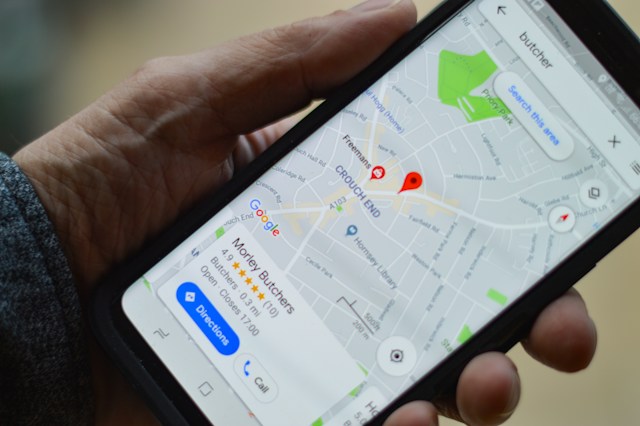
Cum să căutați Twitter în funcție de locație
După cum am menționat, există mai multe moduri de a găsi ceva pe Twitter, aka X, în funcție de locație. Însă, utilizarea funcției de căutare de pe platformă este cea mai ușoară. Această funcție vă permite să filtrați rezultatele căutării pentru a localiza postările și utilizatorii. Puteți afla pe cum să căutați pe Twitter în funcție de locație folosind cuvintele cheie potrivite.
1. Căutați utilizatori și postări în apropierea dvs. cu funcția de căutare nativă a lui X
Bara de căutare din contul X nu se limitează la a găsi elemente generale, ci vă permite să fiți mai specific. Natura sa simplă conține mai multe opțiuni de filtrare care vă permit să alegeți rezultatele căutării. Căutarea locației este una dintre numeroasele sale opțiuni de filtrare pe care mulți utilizatori nu o cunosc, dar care este utilă.
Iată cum funcționează în șapte pași:
- Conectați-vă la contul X din aplicația mobilă sau de pe site-ul web pentru a accesa bara de căutare.
- Atingeți pictograma de căutare cu lupă din panoul de navigare din partea de jos a interfeței aplicației. Faceți clic pe bara de căutare din colțul din dreapta sus al site-ului web.
- Apoi, introduceți termenul de căutare în câmpul de căutare și apăsați enter pentru a executa interogarea.
- Rezultatele căutării vor apărea pe ecran.
- Dacă folosiți aplicația, atingeți cele două linii orizontale de lângă bara de căutare pentru a accesa filtrele. Filtrele sunt vizibile în partea din dreapta sus a site-ului web.
- Selectați Near You (Lângă tine ) în filtrul de locație. Sistemul vă va cere să accesați informațiile privind locația dvs. Permiteți platformei să acceseze locația dvs. și să obțină rezultate conexe.
- Rezultatele căutării vor apărea pe ecran. Utilizați opțiunile Top, Ultimele sau Persoane pentru a găsi postările și utilizatorii care corespund căutării dvs.
Top și Ultimele vă vor oferi rezultate pentru postări, în timp ce Persoane vă va ajuta să găsiți utilizatorii din apropierea dumneavoastră. S-ar putea să nu fie nevoie să vă comunicați locația pe site; sistemul poate prezice locația dvs. aproximativă.
2. Căutați X după locație cu ajutorul operatorilor de căutare
X, fostul Twitter, dispune de câțiva operatori de căutare care permit utilizatorilor să efectueze căutări avansate. Acești operatori le permit utilizatorilor să găsească doar elemente specifice și să evite rezultatele generale. Operatorii de căutare facilitează utilizarea funcției de căutare avansată pe Twitter de pe orice dispozitiv. Aveți nevoie doar de toate informațiile pentru a crea o interogare de căutare.
În primul rând, trebuie să aveți un element pe care doriți să îl găsiți și să includeți operatori de căutare pentru rezultate specifice. Există doi operatori de căutare aproape și în interiorul de care aveți nevoie pentru căutările bazate pe locație. Operatorul near (aproape) vine înaintea numelui locației vizate. Aceasta poate fi un oraș, o zonă, un stat, un cod poștal, o țară sau un geocod.
Operatorul within este utilizat pentru a introduce distanța țintă. În mod implicit, X utilizează 15 mile, dar această cifră poate fi ajustată la orice distanță dorită. De asemenea, dacă doriți, puteți utiliza kilometri. După ce aveți toate aceste informații pregătite, puteți utiliza acești operatori de căutare pentru a rula o interogare de căutare.
Iată cum funcționează în patru pași:
- Faceți clic pe caseta de căutare din aplicația X sau de pe site-ul web.
- Introduceți numele elementului pe care doriți să îl găsiți și operatorii de căutare. De exemplu, să spunem că doriți să găsiți postări despre ramen în Vancouver, cu o limită de șase mile.
- Iată care este formatul: Ramen în apropiere de:Vancouver în raza de:10 km
- Apoi, apăsați Enter pentru a rula interogarea de căutare.
Asta este; aveți rezultatele. Uneori, operatorul "within" poate limita rezultatele, oferind informații irelevante. Din fericire, puteți sări peste el și să folosiți doar celălalt operator pentru a accesa mai multe rezultate.
3. Căutați X în funcție de locație cu ajutorul geocodurilor
Această metodă reprezintă o abordare mai directă a utilizării coordonatelor geografice pentru o anumită locație. Mai multe instrumente furnizează aceste informații dacă doriți să obțineți coordonatele. Cu toate acestea, noi vom folosi Google Maps pentru instrucțiunile noastre pas cu pas. Primul pas în utilizarea acestei metode este obținerea geocodului locației.
Acest lucru se poate realiza în trei etape:
- Navigați la Google Maps și introduceți adresa țintă în caseta de căutare.
- Faceți clic dreapta pe pictograma roșie a locației, apoi faceți clic pe What is Here. Descrierea locației și coordonatele GPS vor apărea în partea de jos a ecranului.
- Copiați coordonatele GPS pentru a le utiliza pe X.
Acum că aveți geocodurile, să le folosim pe Twitter, alias X. Pentru acest proces, veți folosi operatorul de căutare: geocode:latitude, longitude, radius.
Iată cum funcționează în trei etape:
- Introduceți codul pe care l-ați copiat în caseta de căutare din contul X.
- Introduceți latitudinea și longitudinea în mod corespunzător, apoi includeți raza pentru dimensiunea zonei. Dacă introduceți 0,1 km, veți vedea posturile pe o rază de 100 de metri de la locația geografică. Depinde de dvs. să decideți asupra unei raze țintă.
De exemplu, geocode:39.740583,-104.980081,0.1km va afișa postările din Denver pe o rază de 100 de metri.
- Apăsați Enter, iar sistemul va afișa rezultatele pentru posturile din locația respectivă.
Aceste postări provin de la utilizatori a căror partajare a locației GPS este activată în timpul postării. Nu veți vedea postări de la utilizatorii care au dezactivat partajarea locației.

Cum să căutați urmăritori Twitter în funcție de locație
Adepții dvs. de pe Twitter pot fi oriunde, dar îi găsiți indiferent de locația lor, spre deosebire de metodele anterioare care vă oferă rezultate generale. Mai multe instrumente de la terți vă permit să efectuați o căutare pe Twitter în funcție de locație doar pentru urmăritorii dvs. Fără alte explicații, să vedem cum să căutăm urmăritori Twitter după locație.
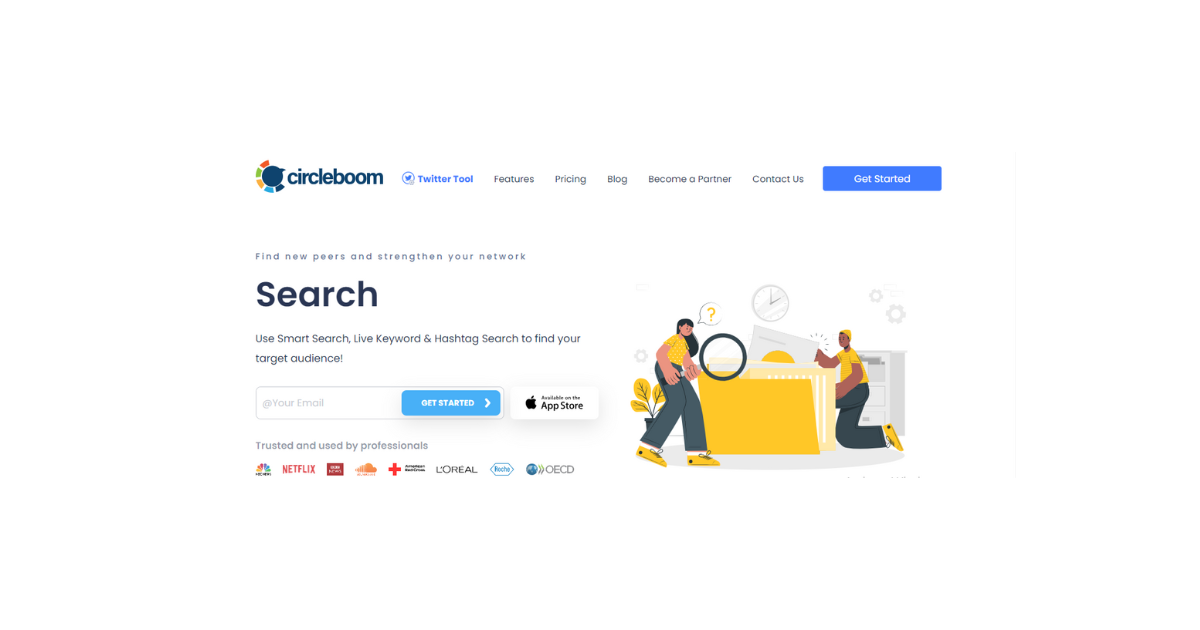
Căutați cu Circleboom
Circleboom este un instrument de gestionare Twitter care vă permite să căutați X în funcție de locație. Filtrul său de locație vă permite să filtrați conturile dintr-o anumită locație. Acest filtru vă va ajuta să vedeți postările de la persoanele din locația respectivă. De asemenea, oferă o funcție de căutare inteligentă pentru a vă ajuta să vă găsiți publicul țintă. Mai mult decât atât, vă puteți urmări urmăritorii, mențiunile și implicarea.
Să vedem cum funcționează în opt pași:
- Mergeți la instrumentul de gestionare a Twitter al Circleboom.
- Creați un cont cu datele dvs. de identificare Twitter și autorizați Circleboom. Acest lucru vă va redirecționa către tabloul dvs. de bord.
- Apoi, navigați în meniul din stânga și treceți pe Căutare.
- Faceți clic pe Smart Search (Căutare inteligentă ) din meniul derulant.
- Introduceți un termen de căutare pentru a găsi conturi după biografii, postări sau nume de utilizator. În rezultatele căutării va apărea o listă cu toate conturile aferente.
- Navigați în partea dreaptă a paginii și selectați Filter Options (Opțiuni de filtrare).
- Selectați filtrul Location (Locație ) și introduceți orice locație.
- Filtrați conturile în funcție de locație.
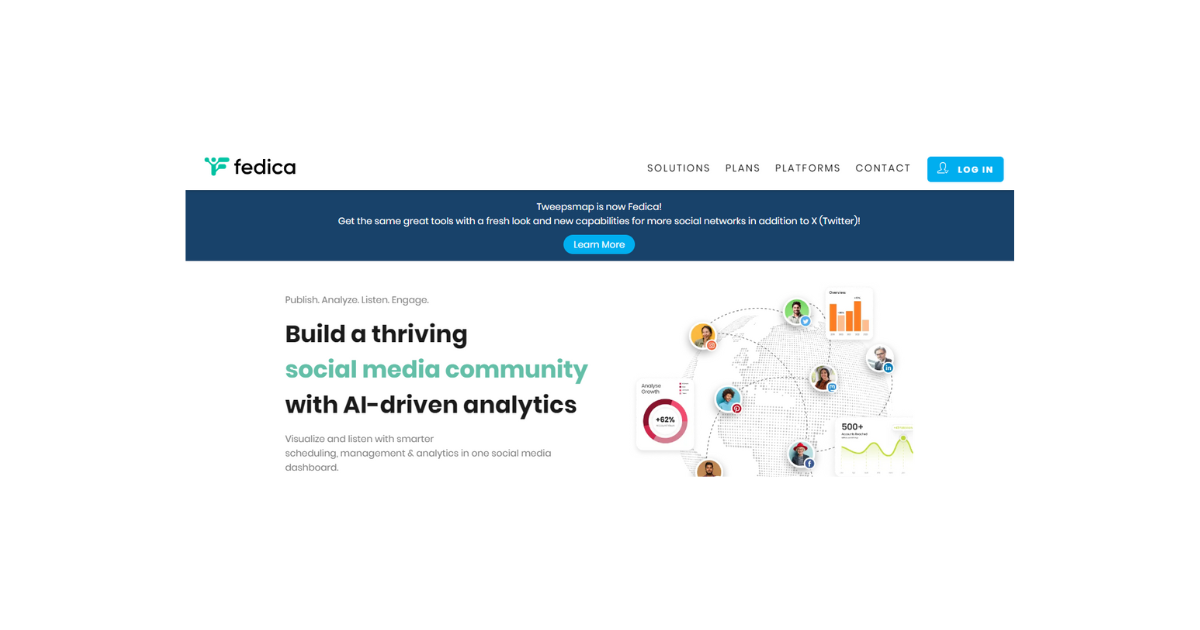
Caută cu Fedica
Fedica este un instrument multifuncțional care vă permite să găsiți adepți de oriunde. Acesta vă permite să filtrați aceste conturi în funcție de limbă, locație, cuvinte cheie și verificare. Fedica vă permite să căutați în orice țară, stat și oraș pentru a vizualiza și a interacționa cu urmăritorii dvs.
Singurul dezavantaj este că această funcție este accesibilă doar în cazul planurilor plătite. În ciuda acestui fapt, pachetele sunt accesibile și fiabile.
Iată cum funcționează în cinci pași:
- Mergeți pe site-ul Fedica și creați-vă un cont.
- Faceți clic pe opțiunea Hartă interactivă din tabloul de bord sau pe Harta urmăritorilor din bara laterală din stânga.
- Faceți clic pe opțiunea roșie Analyze By (Analiza după) din partea de sus a hărții și selectați un oraș, un stat sau o țară. Harta va afișa file cu procentul de adepți din diverse locații.
- Faceți clic pe locația țintă din fila pentru a vedea numărul aproximativ de urmăritori și procentul din această locație.
- Faceți clic pe link-ul Who Are They pentru a vedea o listă cu 100 de conturi.
Puteți face clic pe fiecare dintre ele pentru a le verifica profilul, a le trimite mesaje sau a le urmări. De asemenea, puteți exporta lista completă într-un fișier CSV.
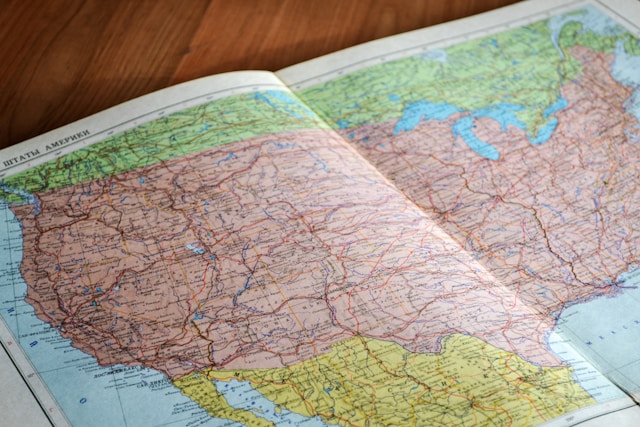
Cum să remediați faptul că Twitter Location Search nu funcționează
Căutarea locației pentru postările și utilizatorii de pe Twitter poate părea ușoară, dar, uneori, nu merge așa cum ne-am așteptat. Este frecvent să descoperiți că căutarea locației pe Twitter nu funcționează. Dacă vă aflați în această situație, este posibil să fie o problemă cu contul dvs. Primul pas este să vă asigurați că ați activat serviciile de localizare pe dispozitivul dvs.
În mod implicit, aplicația mobilă Twitter va solicita permisiunea de a accesa locația dvs. atunci când efectuați o căutare de locație. Trebuie să îi dați permisiunea pentru a activa localizarea dispozitivului dvs. Pe de altă parte, versiunea pentru desktop va accesa locația dvs. fără permisiune. Așadar, este posibil să nu aveți o problemă în acest sens.
O altă soluție este să adăugați locația dvs. pe pagina de profil. Acest lucru va permite sistemului să filtreze rezultatele căutării în funcție de locația dvs. implicită. Dacă tot primiți rezultate pentru o locație greșită, ar trebui să verificați locația din profilul dumneavoastră. Este posibil ca profilul dvs. să aibă încă locația dvs. anterioară. Ajustați setările la noua dvs. locație și efectuați din nou căutarea.
Protejați-vă locația cu TweetEraser
Twitter nu vă permite doar să activați locația, ci și să includeți locațiile dvs. în postările dvs. Acest lucru înseamnă că oricine poate efectua o căutare a locației pe Twitter și vă poate găsi prin intermediul postărilor dvs. Dacă încercați să vă protejați, cel mai bine este să ștergeți postările care vă dau de gol. Dar cum recunoști postările care îți arată locația?
Cu TweetEraser, puteți filtra postările din contul dvs. bazate pe locație. De asemenea, acest instrument bazat pe web șterge eficient mai multe postări cu câteva clicuri. În plus, acest instrument puternic poate șterge postările care conțin cuvinte cheie și hashtag-uri specifice. Așadar, începeți astăzi să filtrați și să vă curățați cronologia Twitter!





